Comment échapper aux citations dans Google Sheets (avec exemple)
Il existe deux manières d’échapper les guillemets dans les formules dans Google Sheets :
Méthode 1 : enrouler les citations autour des citations
=CONCATENATE("""",A2,"""")
Méthode 2 : utiliser CHAR(34)
=CONCATENATE(CHAR(34),A2,CHAR(34))
Ces deux formules encapsuleront la chaîne de la cellule A2 entre guillemets doubles.
Remarque : La fonction CHAR(34) correspond aux guillemets doubles dans la table Unicode actuelle.
Les exemples suivants montrent comment utiliser chaque méthode en pratique avec la liste de chaînes suivante dans Google Sheets :
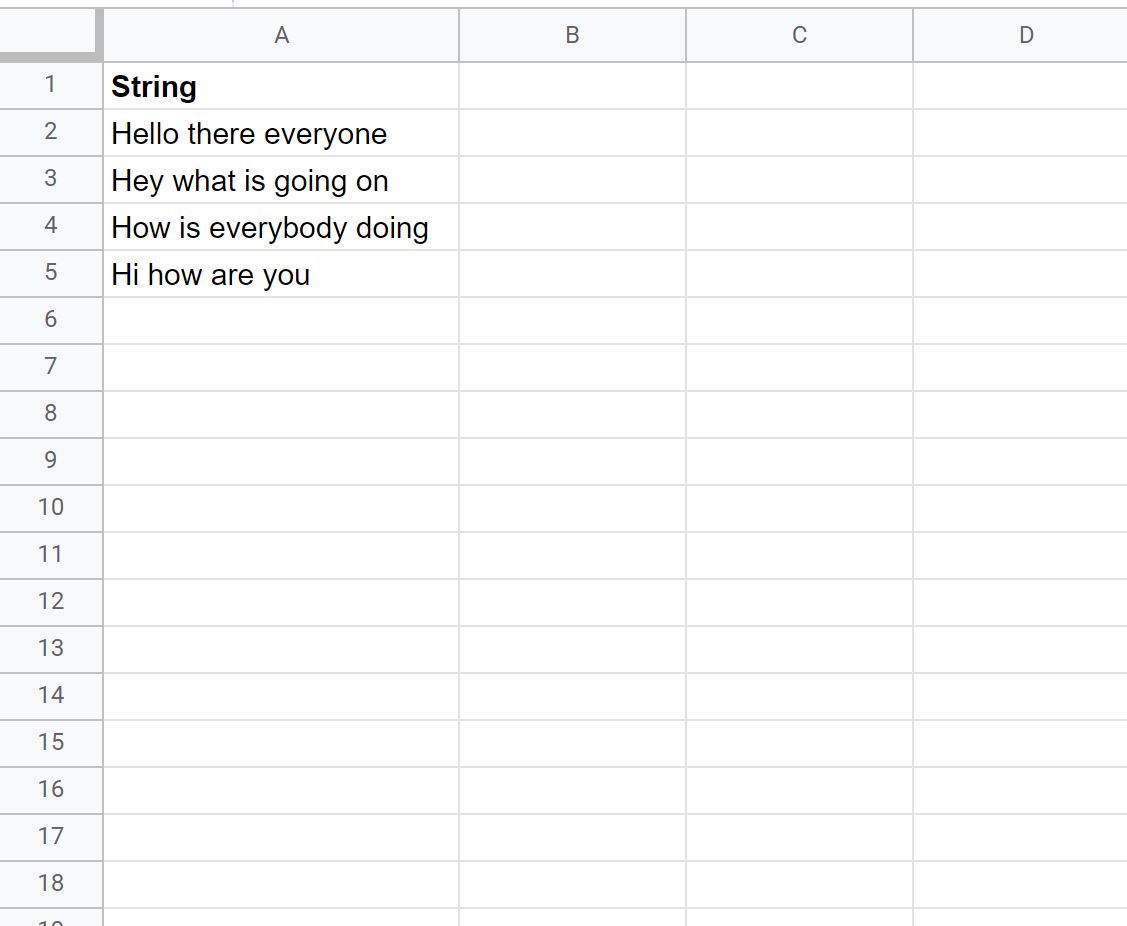
Exemple 1 : Enrouler les citations autour des citations
Nous pouvons taper la formule suivante dans la cellule B2 pour placer la chaîne dans la cellule A2 entre guillemets :
=CONCATENATE("""",A2,"""")
Nous pouvons ensuite faire glisser et remplir cette formule dans chaque cellule restante de la colonne B :
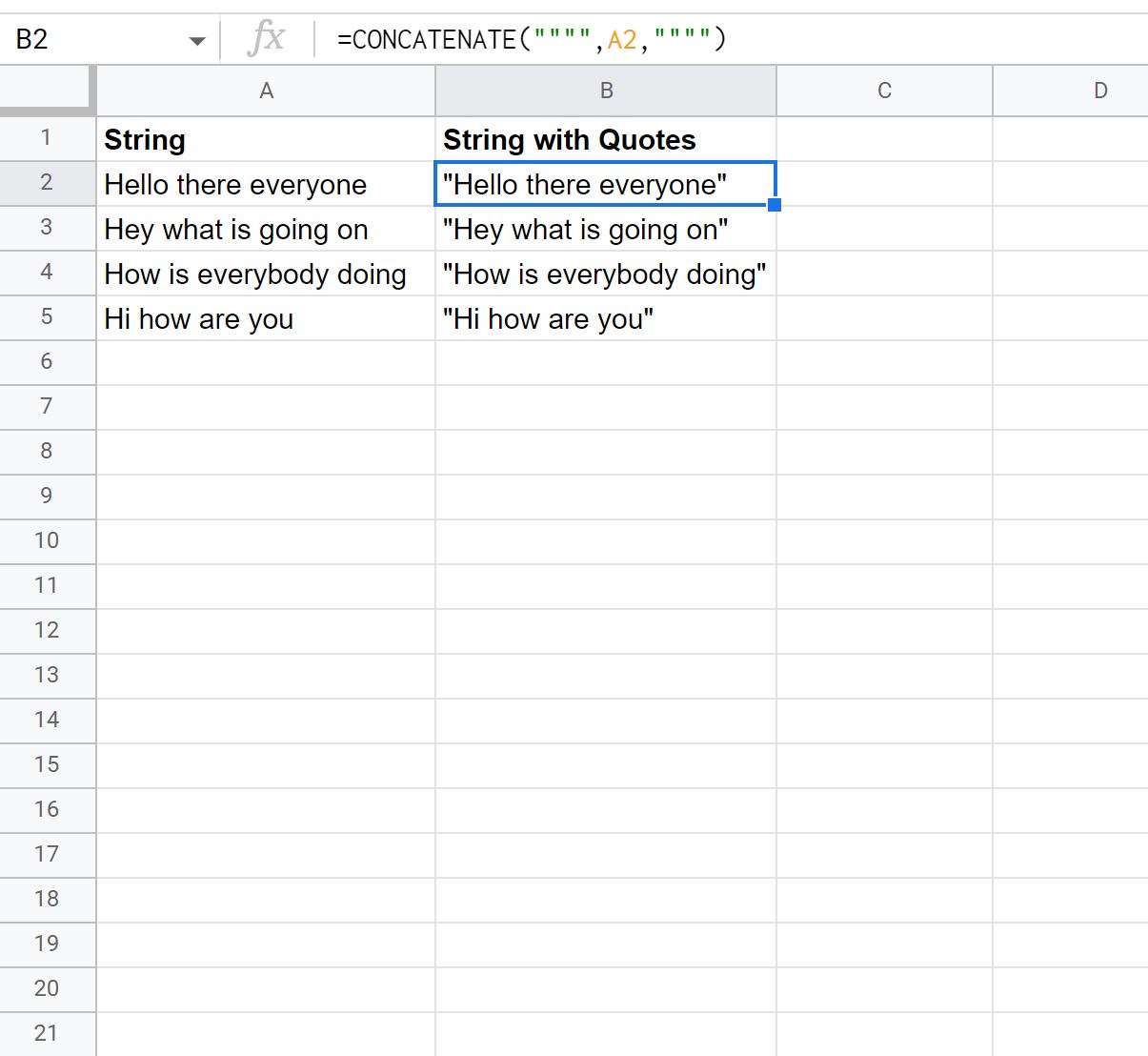
Notez que chaque cellule de la colonne B contient la cellule correspondante de la colonne A entourée de guillemets doubles.
Exemple 2 : utiliser CHAR(34)
Nous pouvons taper la formule suivante dans la cellule B2 pour placer la chaîne dans la cellule A2 entre guillemets :
=CONCATENATE(CHAR(34),A2,CHAR(34))
Nous pouvons ensuite faire glisser et remplir cette formule dans chaque cellule restante de la colonne B :
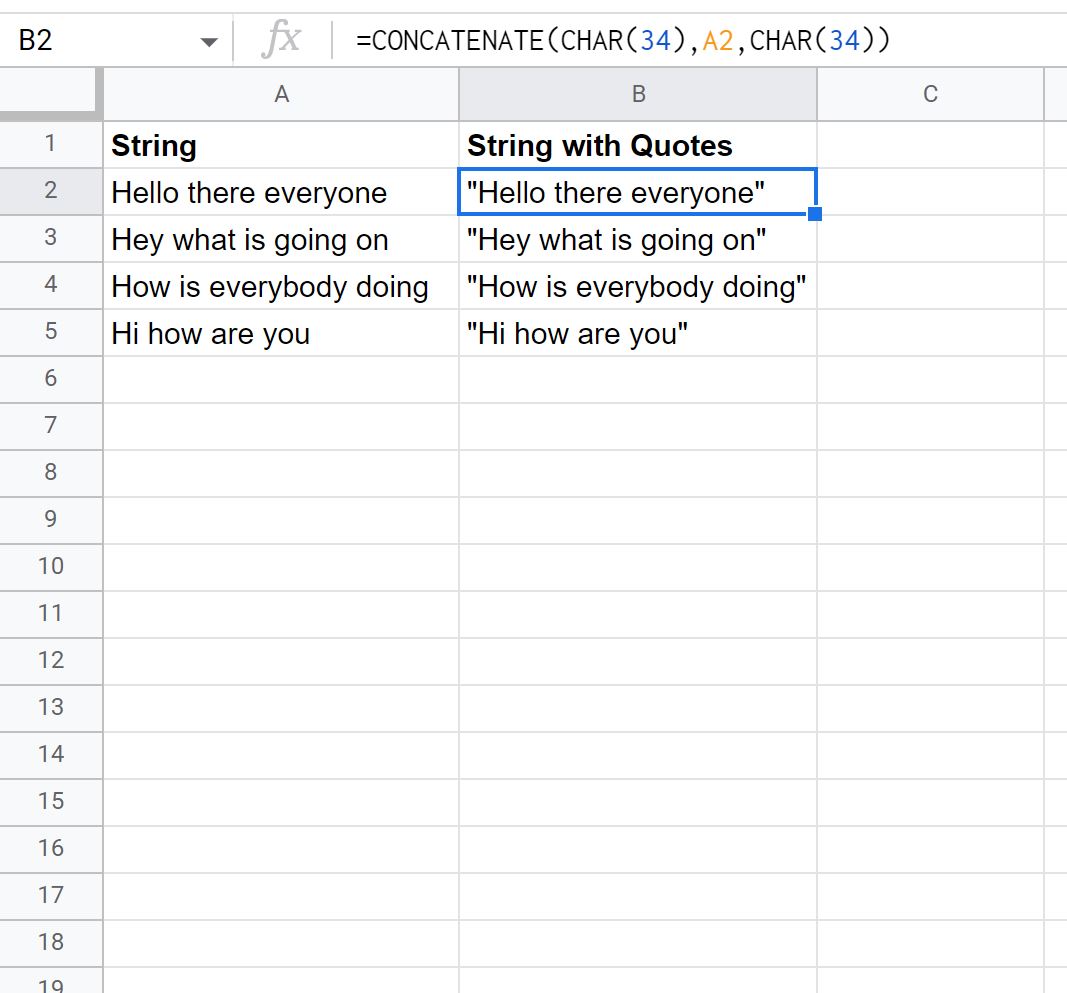
Notez que chaque cellule de la colonne B contient la cellule correspondante de la colonne A entourée de guillemets doubles.
Notez que la fonction CHAR(34) correspond à des guillemets doubles dans la table Unicode actuelle.
Ainsi, cette formule concatène un guillemet double au début de la chaîne dans la colonne A, puis concatène un autre guillemet double à la fin de la chaîne.
Remarque : Vous pouvez trouver la documentation complète de la fonction CHAR dans Google Sheets ici .
Ressources additionnelles
Les didacticiels suivants expliquent comment effectuer d’autres tâches courantes dans Google Sheets :
Comment extraire une sous-chaîne dans Google Sheets
Comment inverser une chaîne de texte dans Google Sheets
Comment extraire des nombres d’une chaîne dans Google Sheets
